Vous cherchez une sensation propre et moderne pour vos vidéos ? Ou un style rétro et flashy ? Téléchargez ces préréglages de texte animés GRATUITS et polyvalents pour obtenir l'esthétique que vous souhaitez en un rien de temps.
Si vous avez vu notre rapport sur les tendances créatives 2019, vous savez que les esthétiques inspirées du néon et du futurisme rétro sont à la hausse dans tous les types de design. Des looks cyberpunk de mauvaise humeur aux graphismes vaporwave brillants et jazzy, ces styles donnent au rétro une toute nouvelle sensation contemporaine.
Avec ce téléchargement de texte animé GRATUIT, vous pouvez ajouter un texte néon dynamique et épuré à vos projets vidéo et à votre motion design. Que vous utilisiez les éléments de texte pré-rendus tels quels ou que vous sautiez dans After Effects pour personnaliser le fichier de projet en fonction de vos besoins, ce téléchargement de police gratuit ajoutera à coup sûr une nouvelle énergie à vos projets.
Télécharger le texte animé gratuit
Dans le téléchargement, vous trouverez les ressources et éléments suivants :
- Les 26 lettres de l'alphabet, pré-rendues avec canal alpha (.mov)
- Numéros de 0 à 9, pré-rendu avec canal alpha (.mov)
- Fichier de projet After Effects (.aep) à personnaliser selon les besoins
TÉLÉCHARGER LA TYPE DE CARACTÈRE ANIMÉE
Ces actifs peuvent être utilisés gratuitement dans tout projet personnel ou commercial. En téléchargeant, vous vous engagez à ne pas vendre ou redistribuer ces actifs.
Comment personnaliser le texte animé gratuit
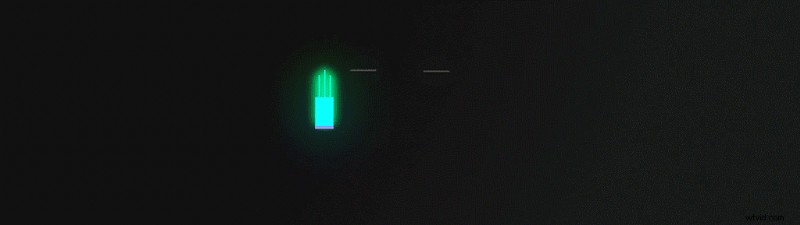
Il existe de nombreuses façons d'utiliser ces éléments. Toutes les couleurs et la plupart des facettes de la police peuvent être modifiées avec un peu de savoir-faire After Effects. Voici comment personnaliser l'apparence du texte à l'aide d'After Effects.
Nous vous recommandons d'utiliser la version la plus récente d'After Effects.
Personnalisation avec After Effects
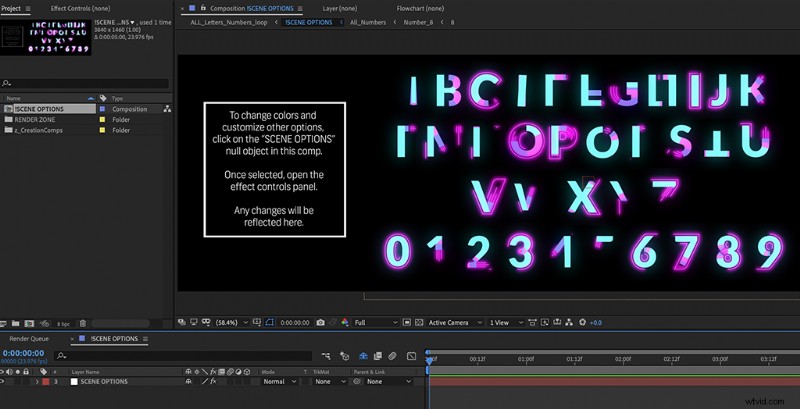
Lorsque vous ouvrez le fichier de projet After Effects, la composition SCENE OPTIONS doit s'ouvrir automatiquement. Si ce n'est pas le cas, accédez-y.
À l'intérieur de cette composition, vous trouverez un objet nul intitulé "SCENE OPTIONS .” Sélectionnez cet objet nul et accédez à votre panneau de commandes d'effets.
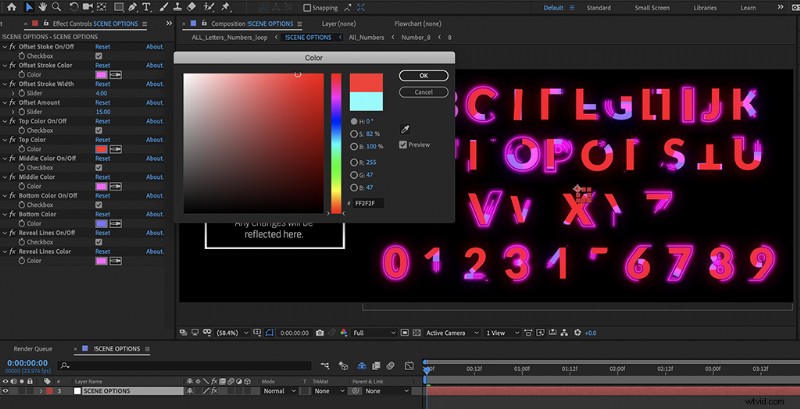
Dans l'onglet Options d'effet, vous trouverez des options de personnalisation des couleurs pour toutes les différentes couleurs de la scène, ainsi que d'autres commandes de décalage et d'opacité pour personnaliser d'autres aspects de la scène.
Ici, vous pouvez composer le look que vous voulez.
Rendu du texte dans After Effects
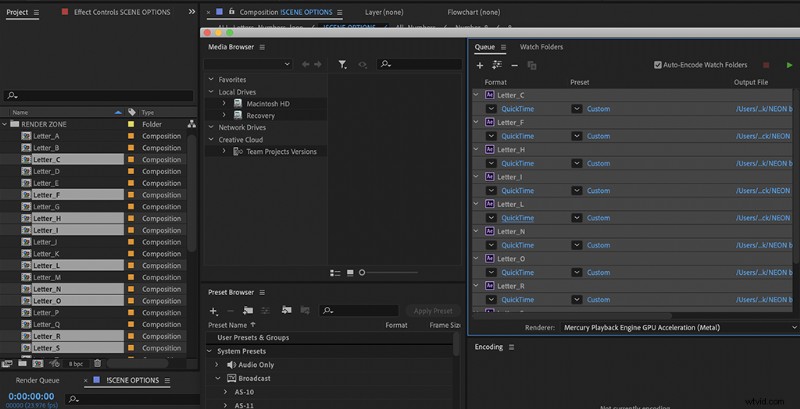
Une fois que vous avez le look que vous voulez, vous pouvez naviguer jusqu'à la "ZONE DE RENDU" dossier et trouvez les lettres dont vous avez besoin pour votre projet. Vos modifications et personnalisations seront reflétées dans ces compositions. Vous pouvez les sélectionner, puis sélectionner "Composition" en haut, puis "Ajouter à la file d'attente d'Adobe Media Encoder".
Ici, vous pouvez sélectionner tous les modules de sortie et les modifier selon votre format préféré. Nous recommandons Apple ProRes 4444 avec 16+Alpha sélectionné (pour lutter contre les problèmes de bandes), bien que vous puissiez sélectionner le format de votre choix.
Comment utiliser le texte animé gratuit dans votre vidéo

Les exportations pré-rendues de ces caractères sont fournies au format Apple ProRes 4444 avec 16 bits par canal et canal alpha inclus. Assurez-vous que votre logiciel de montage non linéaire et votre système d'exploitation sont compatibles avec ce format.
Pour montrer comment utiliser ces éléments pour la vidéo, nous utiliserons Adobe Premiere Pro, mais les techniques devraient se traduire par tous les principaux logiciels de montage vidéo.
Mise en page des lettres
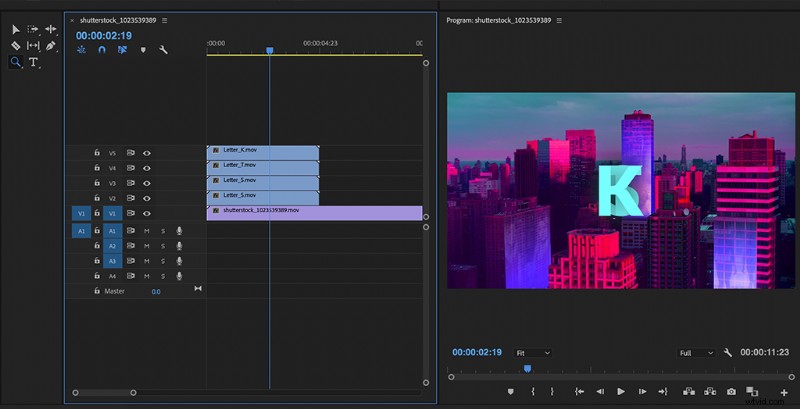
Dans l'exemple ci-dessus, nous allons épeler le raccourci pour Shutterstock - SSTK. Comme vous pouvez le voir, j'ai sorti les lettres nécessaires. Vous devrez sélectionner chaque lettre séparément et utiliser les commandes de position dans l'onglet Commandes d'effet pour aligner correctement votre mot.
Dans leur forme standard, les lettres ne s'animent que sur. Si vous voulez qu'ils s'animent à l'envers, hors de l'écran, vous devrez dupliquer vos lettres et les placer à côté des premières itérations. Ensuite, inversez les copies en double de vos clips.
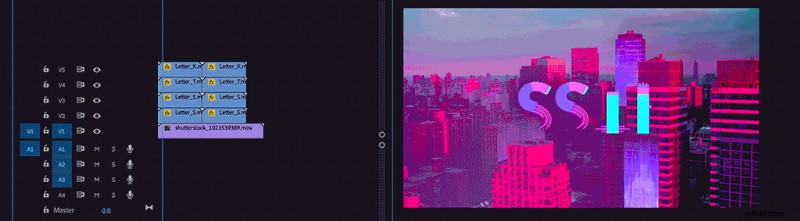
Une fois vos lettres alignées, vous pouvez sélectionner tous vos éléments de texte, faire un clic droit et sélectionner Nest.
Désormais, tout votre texte sera regroupé en un seul objet que vous pourrez déplacer librement. Encore une fois, il s'agit d'un exemple Premiere Pro, mais cette approche peut être reproduite dans la plupart des applications logicielles de montage.
Changer les couleurs sans After Effects
Si vous souhaitez apporter des ajustements globaux aux couleurs de ces éléments de texte, vous pouvez saisir n'importe quel effet comprenant un curseur de teinte. Dans Premiere Pro, cet effet est appelé « Balance des couleurs (HLS) ». Faire glisser le curseur de teinte changera toutes les couleurs du texte à la fois, pour vous donner un aspect varié.
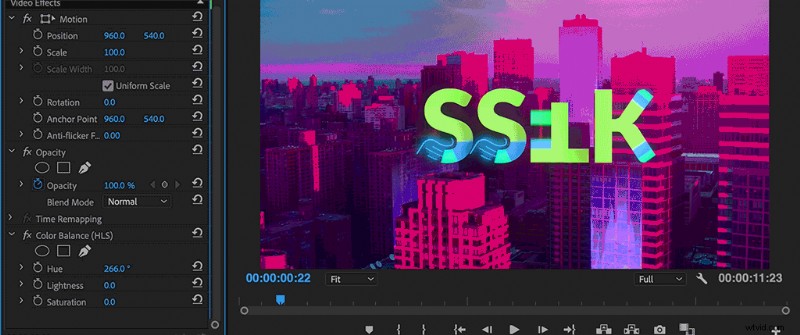
Ce ne sont là que les moyens les plus élémentaires d'utiliser notre téléchargement gratuit de texte animé. Les possibilités sont illimitées lorsque vous combinez ces lettres néon nettes avec des clips incroyables de Shutterstock.
Découvrez d'autres téléchargements gratuits sur le blog Shutterstock :
- Comment utiliser les grains de film + superpositions de grain de film GRATUITES
- Boîte à outils de l'éditeur vidéo :plus de 220 animations, préréglages, superpositions gratuits et bien plus
- 13 arrière-plans de texture de marbre GRATUITS à utiliser dans vos créations
- 35 superpositions de textures Zine GRATUITES :obtenez le look grungy et photocopié
- 25 palettes de couleurs fluo accrocheuses pour épater vos spectateurs

Des vidéos triées sur le volet pour vous
Des antennes épiques aux vidéos culinaires alléchantes et bien plus encore.
Trouvez vos images